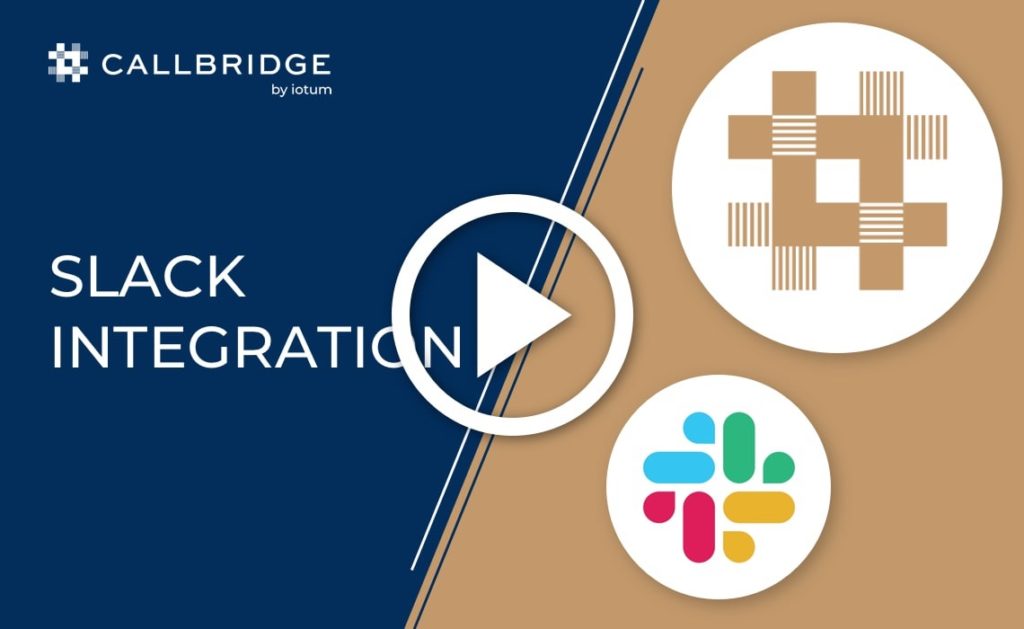Մասնագետորեն գումարեք Slack Integration- ով
Ինչպես է այն աշխատում:
Theրագիրը տեղադրվելուց հետո սկսեք վեբ կոնֆերանս վիդեո կամ էկրանի փոխանակմամբ ՝ կատարելով հետևյալ քայլերը:
- Մուտքագրեք հետևյալ հրահանգներից որևէ մեկը. / Meet / cb / callbridge
- Հետևելով ձեր հանդիպման թեմային, նշեք այն անբավարար օգտվողներին, ում ցանկանում եք միանալ և պատասխանել վերադարձին: Օրինակ ՝ / հանդիպենք Եկեք քննարկենք վաճառքների թվերը @ barry @candiceԲոլոր նշվածները ուղղակիորեն հաղորդագրություն կստանան համաժողովի մանրամասների հետ միասին: Բոլորն այնուհետև կարող են պարզապես բացել հղումը Chrome- ում և սկսել ձեր հանդիպումը:
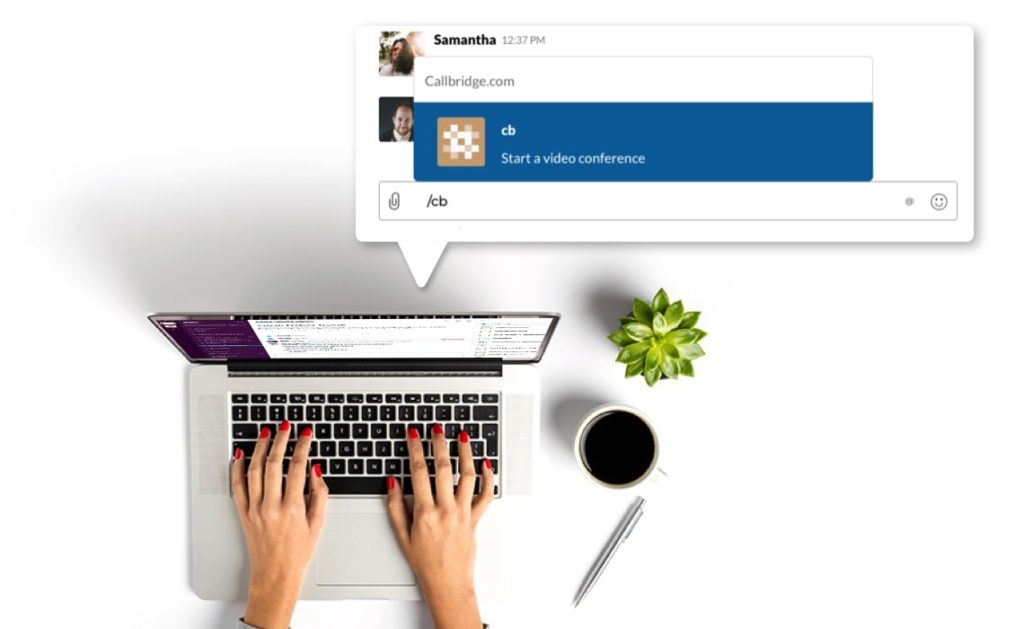
Պարզ է սկսել
Քննարկումը չափազանց երկար է: Հոգնե՞լ եք մուտքագրելուց և պարզապես ուզում եք ցատկել քննարկման կոչի՞ն: Արագորեն սկսեք կոնֆերանսային զանգ կամ վիդեոկոնֆերանս ՝ մուտքագրելով հրամանները ձեր Slack խոսակցության մեջ:
Ներառական հանդիպումներ
Միայն հյուրընկալողին է պետք Callbridge հաշիվ, ինչը նշանակում է, որ ցանկացած մեկը, ով նշում է Slack- ը, կարող է միանալ հանպատրաստից կամ պլանավորված վիդեոկոնֆերանսի:
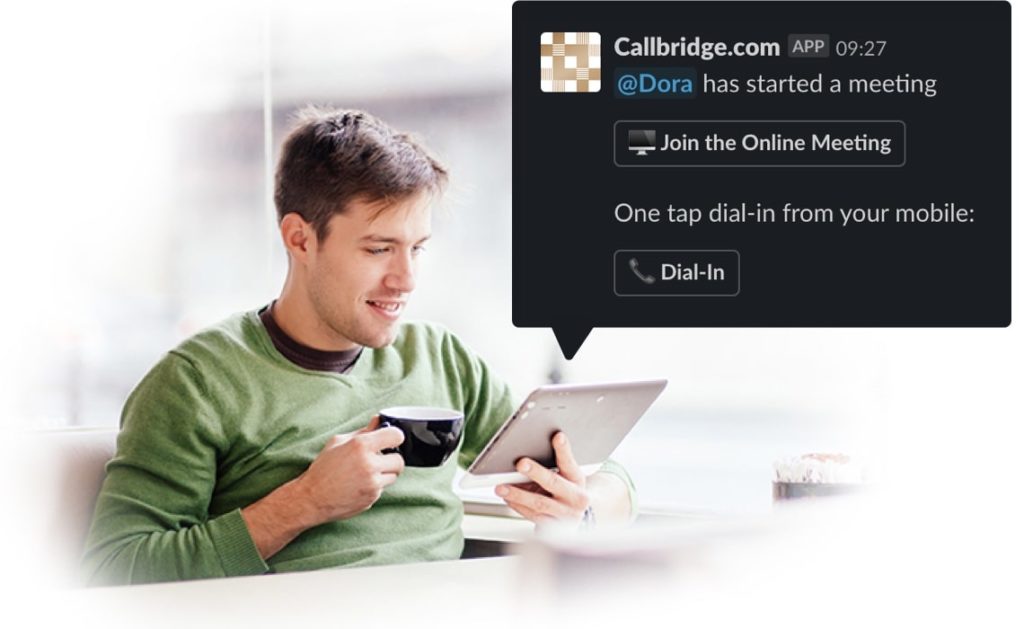
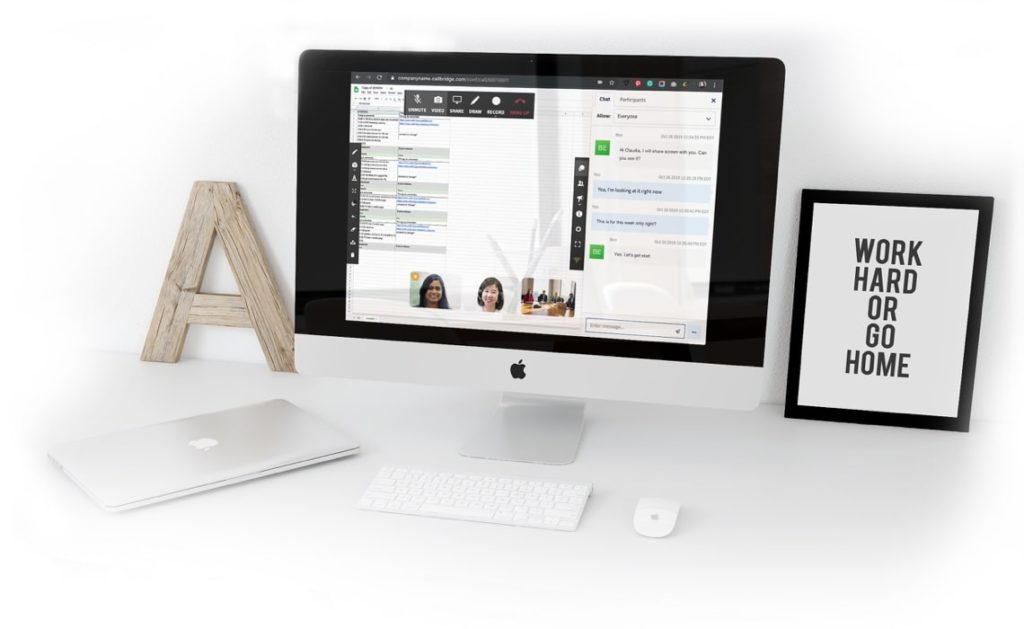
Քննարկումը հեշտությամբ տեղափոխեք
Հղումը կտտացնելուց հետո կբացվի զննարկչի նոր պատուհան: Ձեր վեբ համաժողովը պատրաստ է բոլոր հատկություններով, որոնց դուք սովոր եք ՝ էկրանի փոխանակում, ձայնագրում և այլն:
Հետհանդիպման ամփոփում
Դուք հանդիպումից հետո հանրային հղումով բաց չեք թողնի մի բան, որն ապահովում է զանգի մանրամասների հասանելիությունը և համառոտ ամփոփագիրը ներգրավված բոլորի համար:
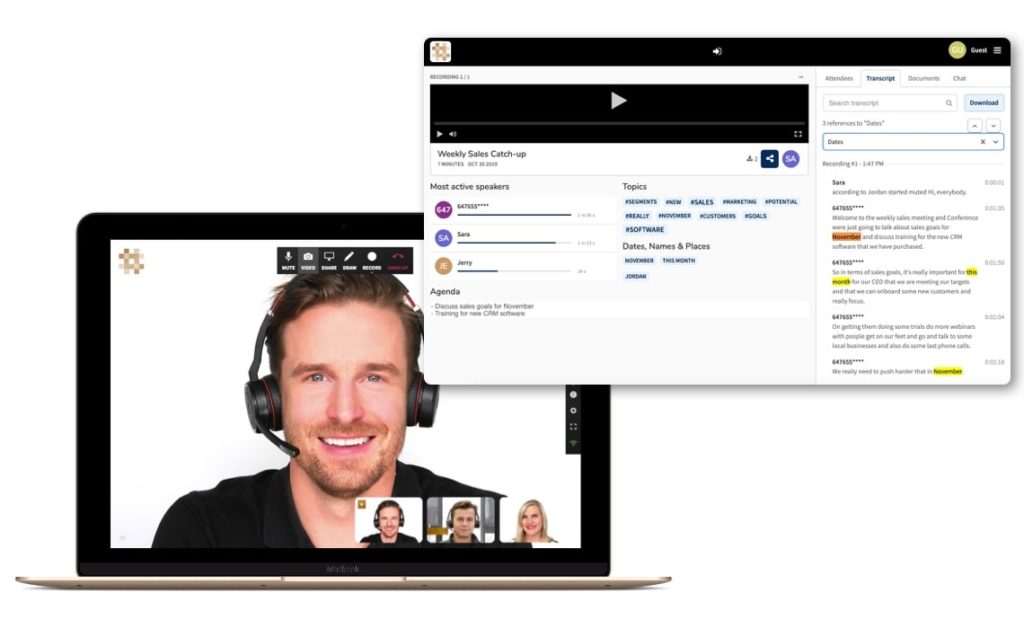
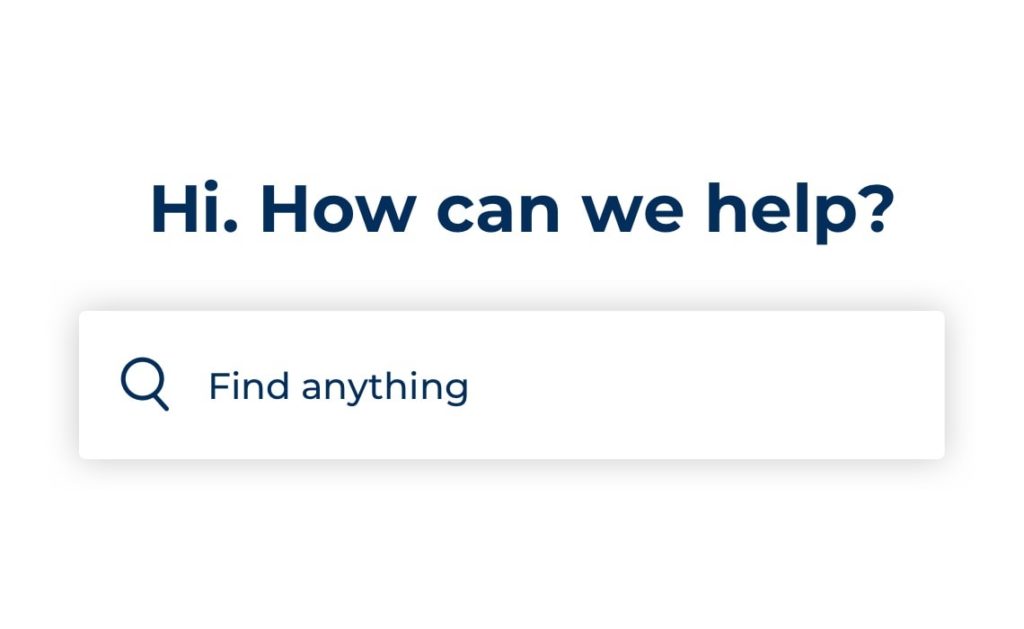
Արդեն ունե՞ք Callbridge հաշիվ: Տեղադրման օգնության կարիքը ունե՞ք: Ոչ մի խնդիր!
Դա հեշտ է, բայց մենք կարող ենք աջակցություն ցուցաբերել ամեն քայլափոխի: Ստուգեք աջակցության հոդված ՝ քայլ առ քայլ հրահանգներով or դիմեք աջակցությունը, Մենք միշտ ուրախ ենք օգնելու համար: Խնդրում ենք նկատի ունենալ. Appրագիրը տեղադրելու համար անհրաժեշտ է լինել և՛ Callbridge, և՛ Slack Administrator: